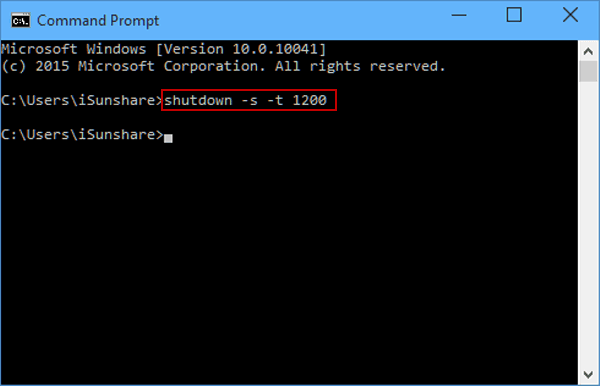Có rất nhiều cách hẹn giờ tắt máy Windows 10 nhưng trong bài viết này Sửa Chữa Laptop CKV muốn giới thiệu 4 cách đơn giản, dễ thao tác nhất mà ai cũng có thể làm được.
Hẹn giờ tắt máy là một tính năng hữu ích trong nhiều trường hợp. Nếu con bạn thường xuyên ngồi máy tính chơi game, xem phim quá giờ không rời mắt thì đây là cách giải quyết hiệu quả. Hay những lúc bạn tải một thứ gì đó từ Internet và không muốn phải ngồi chờ đến khi tải xong để tắt máy.

Cách hẹn giờ tắt máy Windows 10:
Cách 1: Hẹn giờ tắt máy Windows 10 bằng công cụ Run.
- Nhấn tổ hợp phím Windows + R để mở hộp thoại Run.
- Nhập shutdown –s –t number rồi nhấn OK.
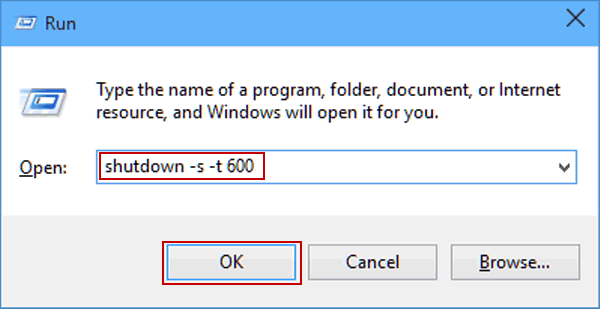
Sau khi cài đặt xong, hệ thống sẽ thông báo về thời gian tự động tắt máy như hình dưới.
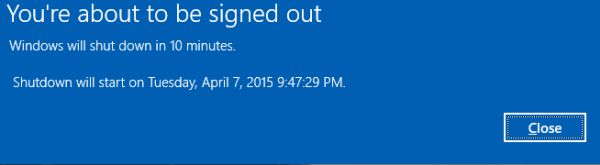
Cách 2: Hẹn giờ tắt máy Windows 10 bằng Windows PowerShell
- Tìm và mở Windows PowerShell.
- Nhập shutdown –s –t 1800 (tương đương với 30 phút) rồi nhấn Enter.
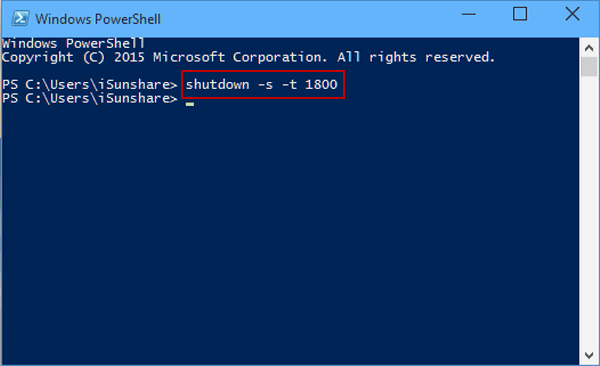
Cách 3: Hẹn giờ tắt máy Windows 10 bằng Command Prompt.
1. Mở Command Prompt.
2. Nhập lệnh shutdown –s –t 1200 (nghĩa là 20 phút) hoặc một con số bất kì. Sau đó nhấn Enter.